Hvordan tilsluttes telefonen til LG TV?

Vi lever i den moderne informationsteknologis tidsalder. Ting som mobile gadgets, tv og internettet er langt fra sidst på listen over menneskelige behov. I denne artikel vil vi for eksempel tage et af de største mærker i verden producenter af elektronik og husholdningsapparater - det sydkoreanske firma LG Electronics. De fleste af os er helt sikkert stødt på smart-tv'er fyldt med et Wi-Fi-modul. Tv'erne produceret af dette firma indtager de første positioner på markedet. Dette skyldes varernes høje kvalitet og brede funktionalitet. Især LGs avancerede TV er udstyret med en mulighed som SmartTV.
Vores samfund bruger i de fleste tilfælde sit tv som et multimediecenter, ikke begrænset til at se tv-shows, der allerede er blevet kedelige med pauser til reklamer. Og for at hjælpe til gennemførelsen af denne mulighed kommer smartphone parret med et tv... Under filmvisninger giver et lille mobiltelefondisplay plads til en bred tv-skærm. Men ikke alle ejere af denne teknologi har en klar idé om, hvordan man synkroniserer et tv med deres mobile gadget for at udvide operationelle muligheder. Faktisk er alt ekstremt enkelt, hvis du følger den korrekte rækkefølge af handlinger. Korrekt parring af enheder vil ikke tage lang tid.


Hvad er det for?
Lad os starte med det faktum, at den største fordel ved at synkronisere tv med en smartphone er betydelig berigelse af funktionaliteten af moderne elektronik... Visualiseringen af den mobile gadgets skrivebord projiceres på tv-skærmen og transformerer derved smartphonen til en original projektor. En funktion som f.eks. betjening af tv'et med din smartphone er en bekvem måde at betjene det på. I den forbindelse har brugerne sådanne muligheder.
- Visualisering på tv-skærmen af film, videoer, fotos og andre medieressourcer afspillet fra telefonen. Du kan se dem på storskærm.
- Du kan vise dine yndlingsspil og andre mobilapplikationer på en widescreen-tv-skærm.
- Du kan se alle slags hjemmesider, hvilket er et stort plus for fans af internetsurfing.
- Gennemførelse af alle former for præsentationer, visning af dokumenter, fotografier og andre mobile ressourcer på en stor tv-skærm.
- En anden fordel er, at en velkendt enhed nemt kan erstatte en inoperativ fjernbetjening; ved hjælp af et bestemt downloadet program kan du sikkert styre TV'et uden at forstyrre de grundlæggende funktioner.


Det er meget praktisk at kontrollere tv-modtageren, når du bruger en mobil gadget, men for fans af videospil er det stadig det bedste valg at tilslutte et joystick.
Når du bruger en Wi-Fi-forbindelse, sker kommunikation mellem enheder "over the air". I andre tilfælde er det nødvendigt at bruge specielle kabler og interfaces.
Trådløse forbindelsesmetoder
Den største fordel ved trådløse standarder til at synkronisere din yndlingsgadget med et tv er manglende arbejde med ledninger - udsendelse af telefonressourcer på en formateret tv-skærm sker gennem parring via Wi-Fi. I den forbindelse har LG Electronics TV-producenter udviklet en særlig Smart Share-applikation.
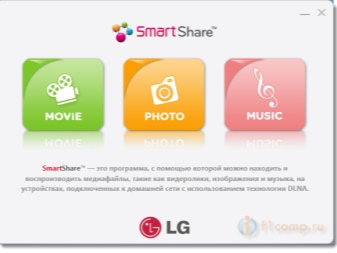
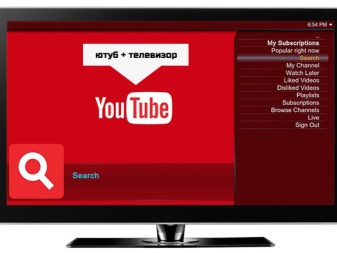
LG Smart Share
LG Smart Share er en original grænseflade, der gør det muligt at overføre forskellige ressourcer fra en LG Electronics-telefon til en tv-modtager. Du kan overføre ikke kun mediefiler, men også billeder direkte. Det eneste krav er at finde begge gadgets på det samme lokale netværk. På tv-apparater med mulighed for Smart Share er der uden tvivl en Wi-Fi-adapter, og derfor opstår der ingen vanskeligheder.
Forbindelse.
- Vi forbinder begge enheder til det samme netværk.
- Installer LG TV SmartShare-programmet på din mobiltelefon.
- I tv-modtagermenuen skal du åbne Smart Share og gå til afsnittet "Forbundet enhed".
- Vi leder efter vores smartphone, synkroniserer og ser eventuelle mobilfiler på tv-skærmen.
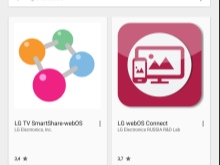

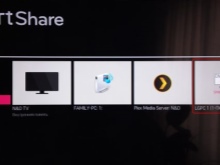
Parring via Wi-Fi Direct
I disse dage kan få mennesker blive overrasket over smart-tv'er, hvoraf de fleste er fyldt med indbygget Wi-Fi. Den bedste mulighed for denne type elektronik ville være parring med enhver mobil gadget, der understøtter Wi-Fi Direct-indstillingen. Denne funktion fungerer på samme måde på alle Smart TV'er med trådløs forbindelse. Muligheden for at få adgang til internettet er ikke tilgængelig, når du bruger Wi-fi Direct-funktionen, da tv'et identificerer enheden som en multimedieenhed. Denne mulighed kan sammenlignes med bluetooth, fordi forbindelsen sker direkte.
Først og fremmest, du skal aktivere det trådløse netværk på din smartphone. Dernæst i afsnittet om trådløse netværk skal du køre indstillingen wifi-direct. Først derefter kan du begynde at indstille parametrene i Smart TV-opsætningsmenuen. Den nødvendige funktion er placeret i "Netværk"... Ved at aktivere det, vil der blive udført en søgning efter enheder, der er tilgængelige for tilslutning, på listen over hvilke du skal vælge den, du har brug for fra de foreslåede muligheder for synkronisering. Dernæst vil smartphonen bede om bekræftelse af enhedssynkronisering, som skal godkendes.
Efter afslutning, efter bekræftelse af synkroniseringen ved afspilning af en fil på telefonen, vil billedet automatisk blive overført til tv-skærmen med lyd.
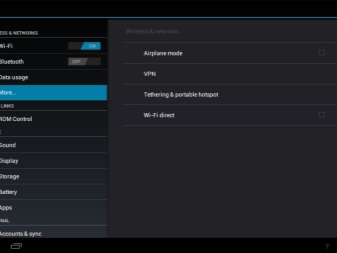
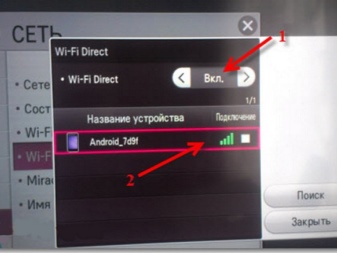
Vigtigste fordele:
- ledig plads på grund af fraværet af mange strakte ledninger i rummet;
- intet behov for udstyr såsom en Wi-Fi-router;
- gengivelse af multi-format medieindhold;
- takket være gratis slots er det muligt at oplade smartphone-batteriet;
- muligheden for internetsurfing er implementeret.
Der er også fejl.
- Hvis dine enheder ikke har indbygget Wi-Fi Direct, du skal downloade og installere yderligere software. Som regel står ejere af forældede Android-versioner over for dette. Derudover er denne funktion muligvis ikke tilgængelig på en tv-enhed. Af denne grund skal du købe ekstra udstyr. Især en ekstern adapter, der kan tilsluttes et TV via et USB-stik.
- Hurtig afladning af telefonens batteri.


Parring af enheder over Wi-Fi gør det muligt ikke kun at se filer, men også at bruge applikationer, hvilket for nogle brugere bliver en meget værdifuld mulighed.
Synkronisering via Miracast
En anden trådløs måde at forbinde enheder på er at aktivere Miracast-teknologi. Det kræver to kompatible enheder for at fungere. Wi-Fi-router-mellemmænd er ikke nødvendige. Denne funktion gør det muligt at synkronisere elektronikken med hinanden ved hjælp af de nyeste kommunikationsstandarder, ved hjælp af trådløse kanaler. Således bliver det muligt at udsende ethvert indhold på skærmen, samt starte applikationer og dine yndlingsvideospil. Den teknologiske udvikling er baseret på Wi-fi Direct, men har nogle tilføjelser. De transmitterede data mister ikke sin kvalitet, lydtransmissionen bliver mere detaljeret. En anden fin bonus er det reducerede energiforbrug på din mobile enhed.
Derfor er Miracast-muligheden en mere moderne måde at forbinde på.

Hvordan forbinder man?
- Gå til sektionen "Netværk" i hovedmenuen på tv'et.
- Slå Miracast-funktionen til.
- Lad os nu gå videre til de cellulære indstillinger.Åbn sektionen "Forbindelser", og find punktet "Broadcast" der
- Telefonen begynder at søge efter enheder at parre med. Når vores tv-model vises på listen, skal du klikke på den.
- Vi bekræfter denne forbindelse ved at trykke på den tilsvarende knap på fjernbetjeningen.
- Efter bekræftet parring vises et billede af smartphonens skrivebord, tv-modtageren har fri adgang til det. Hvis billedet ikke åbnes helt, så skal du dreje telefonen vandret.

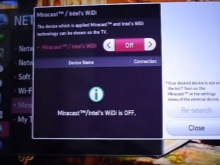
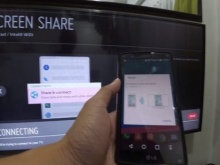
Hvis denne kommando er fraværende på mobiltelefonen du skal downloade et program, der løser denne fejl... Hvis tv'et ikke er udstyret med denne funktion, kan dette problem kun løses ved at købe en ekstern adapter, der understøtter denne funktion. Men stadig har denne metode sådan en ulempe som datatransmissionsforsinkelse. Det er ikke særlig vigtigt, når du ser noget eller læser, men ustabil ping er mulig under spil.


Youtube
Denne videoserver har mulighed for at udsende videoer gennem applikationen af samme navn. For at gøre dette skal du udføre følgende handlinger:
- Tv-understøttelse af You Tube bliver tjekket;
- installer den officielle applikation;
- efter at have downloadet programmet finder vi kommandoen "Se på TV" i indstillingerne;
- samtidig tænder vi en lignende applikation på tv'et, det er vigtigt at indstille "Manuel tilstand";
- kombinationen af tal, der vises på skærmen, skal indtastes på telefonen og klikke på "Tilføj";
- så skal du vælge din LG-model på listen og tillade forbindelsen.

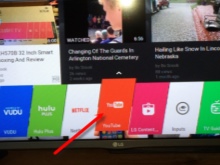
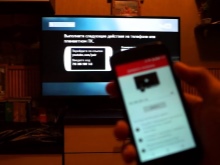
Derefter vil You Tube-serveren blive vist på TV. Den største ulempe ved denne synkronisering er evnen til kun at se videoer. Resten af smartphonens funktioner bliver utilgængelige.
Kablet forbindelse
Ikke alle moderne LG TV'er har indbygget Wi-fi. På samme tid, hvis ejerens planer ikke inkluderer køb af en speciel adapter, der giver dig mulighed for at opsætte et Smart TV, skal du ikke blive ked af det. Til dette formål du kan bruge den velkendte kablede forbindelse. Oftest bruges kabler med HDMI eller USB stik.
En af dem skal helt sikkert passe.

Via USB
Når du vælger denne metode, opfattes enheden som en almindelig lagerenhed. Med det kan du forbinde flere enheder eller duplikere et billede fra den ene til den anden. Med andre ord bliver din telefon et eksternt lagermedie. Det skal bemærkes, at denne forbindelsesmetode vil ikke være i stand til at levere hele spektret af Smart TV-funktioner. For eksempel vil applikationer fra en smartphone ikke være tilgængelige for brugeren.
Det er dog stadig muligt at se filer såsom fotos, videoer og musikafspilning. Denne mulighed er perfekt til ikke alt for sofistikerede brugere, der vil være tilfredse med at se deres yndlingsfilm eller mindeværdige billeder på den store skærm. Udover, vil være glad for muligheden for at lytte til musik i et højere kvalitetsformat.


Algoritmen til at udføre synkronisering ved hjælp af USB er som følger.
- Et USB-kabel er tilgængeligt for enhver bruger med moderne gadgets. Hvis der ikke er nogen, vil der ikke være problemer med købet. Vi synkroniserer enheder ved hjælp af en ledning.
- "Tilslut som USB-lager" hjælper dig med at synkronisere enheder manuelt.
- På tv-modtageren er det tilbage at vælge sendeenheden. På listen, der åbnes, leder vi efter vores enhed og klikker på den. Nogle gange, for at oprette forbindelse, skal du kende nummeret på det stik, hvor enheden er tilsluttet.



Efter synkronisering af enheden åbnes en grænseflade, takket være hvilken det vil være muligt at flytte og starte mobilindhold på den store skærm. Udadtil ligner det Windows Stifinder. Filer vælges ved hjælp af fjernbetjeningen. Mange moderne LG TV'er har en funktion, der automatisk genkender mediefiler på parrede enheder og tilbyder afspilning. Denne metode vil være velegnet til næsten enhver smartphone og tv, men den er ikke særlig praktisk at bruge på grund af den utilstrækkelige længde af USB-kablet.
Ejeren af enheden bliver nødt til at placere sin enhed et sted i nærheden af tv'et.


Via HDMI
Den nemmeste mulighed for kablet parring af enheder til visning af visningen af en mobil gadget på en tv-modtager er forbindelse ved hjælp af HDMI. Denne multimediegrænseflade tillader transmission af digitale videodata med højkvalitetsopløsning og lydsignal. I første omgang skal du vælge det rigtige kabel. Det er værd at bemærke for mere bekvemmelighed er det bedre, hvis enheden er udstyret med et mini HDMI-interface. Med dens hjælp er det muligt at give kommunikation med tv'et direkte.
Da denne funktion er ret sjælden, er det sandsynligt, at brugeren bliver nødt til at købe en ekstra adapter. I dette tilfælde er en mini USB til HDMI-adapter velegnet. Det er denne enhed, der perfekt kompenserer for manglen på et HDMI-stik. Det skal bemærkes, at netop denne tilslutningsmulighed er den optimale løsning for stabil drift. Dette skyldes, at signalet sendes direkte gennem telefonen.


Synkronisering udføres som følger.
- Med et kabel kan du synkronisere flere enheder på samme tid. Det er vigtigt at være særlig opmærksom på HDMI-stiknummeret, dette kan være nødvendigt, når du opsætter forbindelsen direkte på selve systemet. Hvis du skal bruge en adapter, skal du sætte den anden ende af kablet i dets stik, og tilslutte selve adapteren til din mobiltelefon via microUSB-udgangen.
- Vi tænder for fjernsynet. Åbn enhedsmenuen og gå ind i den for at vælge den aktuelle signalkilde. Du kan trykke direkte på Input-tasten på fjernbetjeningen.
- Det er tilbage at vælge input i menuen, normalt efter dets nummer eller betegnelse i systemet.
- De to enheder vil automatisk kommunikere med hinanden. Billedet justeres automatisk, så det passer til skærmen. Denne handling udføres for at vise billedet i fuld skærm. Som et resultat vil du se visningen af telefonens skrivebord på tv'et.



De positive aspekter af denne metode:
- du kan organisere den uafbrudte drift af en telefonenhed ved at tilslutte den via en USB-oplader;
- HDMI-forbindelse er mere pålidelig og stabil end nogen trådløs metode.
Minusser:
- denne metode er ikke universel og fungerer ikke med gamle modeller;
- ofte er der behov for at købe en adapter;
- Selvom HDMI-forbindelsen er meget mere pålidelig end den trådløse metode, vises der yderligere ledninger i huset, hvilket medfører alle mulige gener.

Baseret på alt ovenstående kan det bemærkes, at der er en del måder at synkronisere en mobil gadget med et LG TV.
Du kan bruge et USB-kabel, ekstra udstyr eller tilslutte din telefon gennem LG TV'ets indbyggede funktionalitet. Faktisk afhænger alt direkte af, hvad brugeren præcist ønsker at få i sidste ende. Når alt kommer til alt, hvis du har brug for en komplet duplikering af smartphone-skærmen på TV, så kommer HDMI eller Smart Share til undsætning. Men hvis du skal arbejde med at overføre filer til en stor skærm til visning, så bliver et simpelt USB-kabel eller Wi-Fi Direct-funktionen en glimrende mulighed.
Ved at følge instruktionerne og anbefalingerne kan du nyde alle funktionerne i Smart TV. Selvfølgelig kan det i første omgang se ud til, at tilpasning kun er mulig med visse færdigheder og brugererfaring. Men som praksis viser, vil selv dem, der står over for moderne teknologier for første gang, være i stand til at klare en sådan handlingsalgoritme. Hovedbetingelsen er streng overholdelse af reglerne i forbindelsessekvensen. Hvis noget gik galt, er det værd at tjekke alt udstyret for brugbarhed.


For information om, hvordan du tilslutter din telefon til et LG WEB OS TV, se følgende video.













Kommentaren blev sendt.